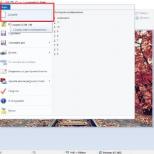Что такое FPS. Способы подъема ФПС в World of Tanks (WoT) На что влияет фпс в танках
Поделись и выиграй от 100 золотаМногие хотят увеличить себе FPS хотя бы на 10 сантиметров =). Даже прибавление в 5 FPS многим бы дать маленький, но шанс на нормальную игру. В этом мануале от уважаемого DESTRoqpuK будет описано более 8 способов, как достигнуть максимума на что способен ваш компьютер!
Пункт 1:
Вам нужно увеличить файл подкачки.
Чтобы увеличить его на Windows 7 надо зайти (Мой компьютер \ свойства системы \ слева дополнительный параметры системы \ Быстродействие (параметры) \ если вы играете в окне то ставим галку на обеспечить наилучшее быстродействие \ далее жмем дополнительно ставим галочку напротив (программ) потом виртуальная память изменить \ выбираем свои диски, жмем указать размер, исходный ставим 1536 максимальный 3072 (это место у вас будет работать на усиление возможностей компа то есть место это, которое указано, пропадет с жесткого диска) жмем задать затем применить и перезагружаем комп. На Windows XP жмем правой кнопкой на мой компьютер \ свойства а остальное так же).
Скриншоты:



Пункт 2:
Вам понадобится любая флешка которая вам не нужна. Ставим ее в комп, кликаем правой кнопкой свойства \ выбираем вкладку ReadyBoost \ ставим галку напротив, использовать это устройство для технологии ReadyBoost ставим любой размер желательно 2гб. Если флешка вам понадобится, просто ставим галочку на - не использовать это устройство. (Этот пункт доступен только для обладателей Windows Vista\7) Но можно попробовать программу eBoostr это аналог ReadyBoost на Windows XP и ниже.
Скачать eBoostr с нашего сервера:
Пункт 3:
Чтобы ускорить загрузку компьютера, почистить ошибки реестра и кэш, нам понадобится программа CCleaner. Качаем, устанавливаем, ставим галочки как на этих скриншотах, если хотите, можете поставить где-нибудь еще по своему усмотрению.
Скриншоты:


Пункт 3.1:
Вот еще одна программа ATF-Cleaner. Эта прога чистит то что не чистит ССleaner. В ней ставим галку на select all и жмем empty selected.
Скачать ATF-Cleaner с нашего сервера:
Скриншоты:

Видео:
Пункт 4:
Отключаем индексирование. Открываете «Мой компьютер», кликаете правой клавишей мыши на иконке жесткого диска и выбираете «Свойства». В открывшемся окне снимаете галочку «Разрешить индексирование диска для быстрого поиска». После нажатия кнопок «Применить» или «ОК» появится новое окно, в котором вам будет задан вопрос, применить ли выбранные атрибуты только к текущему диску или и к вложенным файлам и папкам тоже. Окончательное исполнение данной процедуры может занять пару минут (зависит от того, сколько у вас файлов на диске), но в результате вы сможете наслаждаться немного более быстрой работой ОС. Естественно, что работает это только для дисков с файловой системой NTFS.
Пункт 4.1:
Отключаем Windows Update, для этого на вкладке Мой компьютер -> Свойства -> Автоматическое обновление снимаем галочку «Выполнять автоматическое обновление» Это для пользователей WindowsXP SP1 и Windows2003, а те, у кого 2000 или XP (без SP1), должны поставить галочку напротив «Отключить автоматическое обновление. Я хочу выполнять обновление программного обеспечения вручную».
Пункт 5:
Если комп нужен вам только для игры в танки, советую поставить Windows XP (Zver).Там стоит всё самое нужно и ничего лишнего. Вам надо будет обновить драйвера и поставить все необходимое для игры(directx 9).Если вы заходите в браузер только чтобы посмотреть новости на оф. сайте танков, то антивирус вам не очень нужен, я его удалил (львиную долю оперативки кушает именно он, и при обновление сильно повышает пинг)Но если вы решили его оставить то ставьте AVAST FREE он бесплатный, а при регистрации дается лицензия на 1 год, + он несильно кушает ресурсы вашего компьютера.
Скачать Avast Free Edition можно
Пункт 6:
Если у вас мало оперативной памяти или слабый процессор вам поможет программа Game Booster (Не на всех конфигурациях железа работает, так как надо, если после её установки стало только хуже, удалите её.) Программа на русском, её интерфейс очень лёгок в освоение + вылезают подсказки, я думаю, в ней вы не заблудитесь.
Скачать Game Booster с нашего сервера:
Пункт 6.1:
Всем знакома проблема с красной надписью в начале боя «не хватает памяти, перезагрузите игру»? Вот программа которая решает данную проблему WoT Booster. Как использовать: Включаем WoT Booster =>запускаем танки =>заходим в ангар =>жмем в проге Clean Ram =>заходим в бой =>после каждого боя жмем в проге Clean Ram.
Скачать WoTBooster с нашего сервера:
Пункт 7:
Если у вас слабая видеокарта или вы загружаетесь в бой последними. Вам поможет программа Wot Tweaker - она убирает все эффекты в игре по вашему желанию – вы можете убрать дым и пламя при выстреле, но оставить дым из выхлопной трубы и т.п.
Скачать
Страсть как люблю решать проблемы-загадки, которые подкидывает ИТить-её-жизнь. На этот раз беда приключилась в любимой игрушке World of Tanks, где я пытаюсь стать статистом-задротом. Игра давно вызывает у игроков нарекания в плане быстродействия, так как до сих пор не реализована грамотная многопоточность, чтобы многоядерные процессоры начали оправдывать их покупку. Но стоит сказать спасибо разработчикам игры, что в последнем патче 9.14 внедрили новый звуковой движок, который не только окрасил игру новыми звуками, но и работает на отдельном ядре CPU, что благотворно влияет на общее быстродействие при игре на мощных компьютерах. Казалось бы, fps должны чуток вырасти, но моя проблема выглядела не как низкий Frames per Second вообще, а падение fps в WoT через некоторое время .
Так как абсолютно все доступные параметры выставлены в минимальную позицию, то сначала я грешил на модификации (моды), которые расширяют на языке Python стандартный клиент игры. Есть пара модов, которые официально признаны всеми как "понижатели fps":
- легендарный eXtended Visualization Mod (XVM, оленеметр)
- мод Углы горизонтальной наводки (УГН)
- мод, отражающий прямо в бою задержки (latency) до серверов Wargaming.net.
Ок! Давайте удалим моды, но это не помогло. Благодаря видео от известного профессионального игрока и автора modpack ProTanki - , я знал о серьёзном влиянии плохого Интернета (большие задержки-latency при доставке сетевых пакетов) на FPS. Многие не понимают как может быть связана сеть и видеокарта . Дело в том, что видеокарта обрабатывает для вас массу кадров в буфер и представьте ситуацию, когда из-за больших задержек, приходит информация от сервера о том, что ваш танк или танки союзников/врагов сейчас не в этой точке, а в другой, так называемый "эффект телепортации". Видеокарта "вынуждена" выкинуть ранее сделанную работу и приняться обсчитывать всё снова. Если видеокарта не топовая, то получается, что плохой Интернет добавляет ей работу.
Но по логике, плохой Интернет не-у-меня-дома должен держать низким fps в течении всего боя. А проблема с завидным постоянством выглядела именно как падение fps, спустя пару минут боя. Начал смотреть, а какие настройки имеют динамическую природу. Не буду вас томить, настройка называется динамическое изменение 3D рендера. Я выставил так же параметр 3D рендера в устраивающие 95%, что позволило исчезнуть мелким деталям и серьёзно упростить силуэты танков вдали, что облегчит работу видеокарте. Усё! Просадки со 120 fps до 40 fps исчезли как страшный сон. Держись рандом, VasiliscCom идёт в бой!
Одним из важнейших параметров, влияющих на играбельность Онлайн игр, является FPS.
FPS расшифровывается как Frame per Second (количество отображаемых кадров в секунду).
Зачем это нужно? Правильная настройка графики в World of Tanks, как и в любой другой Онлайн игре значительно повышает шансы на победу. Просадки FPS мешают при движении, трудно прицелится, и обычно заканчиваются "выстрелами в никуда", длительной перезарядкой и победой противника.
FPS зависит от конфигурации Вашего компьютера. Хороший FPS начинается от 35 кадров в секунду и выше. Оптимальный результат - 50 кадров в секунду и выше.
Чтобы добиться хорошего FPS, необходимо либо иметь высокопроизводительный игровой компьютер с топовой видеокартой, большим количеством ОЗУ и мощным процессором, либо попытаться максимально настроить игру под свою конфигурацию. Слабые места в системе можно компенсировать грамотными настройками графики в World of Tanks, о которых мы сейчас и поговорим.
Для удобства мы разделили настройки по степени влияния на графику и FPS, используя цветовую схему
Данные настройки можно выкручивать "как душа пожелает". Не влияют на FPS.
Рекомендуем корректировать в первую очередь. Справедливо для систем среднего уровня, когда хочется увидеть и красивую графику и стабильный FPS, но выставить "все по максимуму" не позволяют ресурсы. Данные настройки не сильно отражаются на игровом процессе.
Настройки графики не влияющие на FPS
Вы можете настраивать эти параметры по своему усмотрению, не беспокоясь о потере производительности

Настройки графики, влияющие на FPS
Разрешение 3D рендера . Изменяет разрешение трехмерных объектов на сцене. Влияет на глубину 3D-сцены. Уменьшение параметра повышает производительность слабых компьютеров.
Вы можете подстраивать 3D-рендер прямо во время игры. Если во время боя у Вас "просел" FPS, используйте "правый Shift -" для уменьшения глубины прорисовки сцены и "правый Shift +" для её увеличения. Уменьшение глубины повысит FPS "на лету".
Разрешение экрана . Чем выше разрешение - тем выше нагрузка на видеокарту. Рекомендуется выбирать значение соответствующее монитору, в противном случае происходит "замыливание изображения". На очень старых видеокартах приходится понижать разрешение для получения "играбельного" fps. Рекомендуем понижать разрешение ниже разрешения экрана в крайнем случае, если другие способы уже не помогают.
Вертикальная синхронизация и тройная буферизация . Вертикальная синхронизация - это синхронизация кадровой частоты в игре с частотой вертикальной развёртки монитора. Тройная буферизация позволяет избежать появления артефактов на картинке. Если Ваша система выдает менее 60 FPS, разработчики рекомендуют оба параметра отключить (примечание: на современных мониторах особо не влияет на картинку).
Сглаживание Убирает зазубренные края 3d-объектов (эффект лесенки), делая картинку естественнее. Не рекомендуется включать при FPS ниже 50.
Переходим к расширенным настройкам графики: меню "Графика" , вкладка "Расширенные" параметры графики.
"Графика"
Максимально влияет на количество FPS,
выдаваемых Вашей видеокартой.
Переключение режима графики на "Стандартную" переключает движок на старый рендер с устаревшими эффектами и
освещением. При стандартном рендере большинство расширенных настроек графики становятся недоступными.
Рекомендуется включать на слабых компьютерах.

Качество текстур . Чем выше качество текстур, тем детальней и четче выглядит картинка в игре. Чем выше этот параметр, тем больше нужно выделенной видеопамяти. Если Ваша видеокарта имеет ограниченное количество видеопамяти - качество текстур необходимо выставить по минимуму. (Максимальное качество текстур доступно только при включенном "улучшенном рендоре" и на 64 битной операционной системе.)
Качество освещения . Открывает целый ряд динамических эффектов в игре: солнечные лучи, оптические эффекты, тени от физических источников (деревьев, строений и танков). Данный параметр сильно влияет на производительность видеокарты. При наличии слабой видеокарты, выставляйте качество освещения от средних значений и ниже.
Качество теней . Влияет на отрисовку теней от обьектов. Уменьшение качества теней не сильно влияет на игровой процесс. Если у Вас старая видеокарта, первым делом рекомендуется выставить качество теней по минимуму.
Трава в снайперском режиме . Влияет не только на производительность, но и на геймплей. Если у Вас FPS в снайперском режиме "проседает" ниже 40 - необходимо отключить.
Качество доп. эффектов . Влияет на "спец-эффекты" в игре: дым, пыль, взрывы,пламя. Уменьшая данный параметр можно уменьшить количество частиц в кадре и ограничить расстояние,на котором они будут отображаться. Рекомендуется оставить хотя бы "низко" иначе будут не видны взрывы и прочие, необходимые для ориентирования в бою элементы.
Доп. эффекты в снайперском режиме . Регулируют тоже самое, но в снайперском режиме. Если во время снайперского режима у Вас проседает FPS, что несомненно влияет на меткость, параметр рекомендуется уменьшить (не ниже уровня "низко").
Количество растительности . Регулирует густоту и расстояние отрисовки растительности в игре. При низком FPS рекомендуется выставить на минимальное. Тем самым можно высвободить драгоценные мегабайты видеопамяти.
Постобработка . Влияет на эффекты в посмертии - затенение и эффект горячего воздуха от подбитых машин и горящих объектов. Если, Вы прячетесь за уничтоженным танком, и у Вас начинается просадка FPS, данную опцию рекомендуется отключить.
Эффекты из-под гусениц . Насыщают картинку эффектами разбрасываемого грунта, брызгами воды и снега. На производительность настройка влияет не сильно. Отключением можно добиться небольшого высвобождения видеопамяти.

Качество ландшафта . Параметр определяет, на какой дистанции качество ландшафта начинает упрощаться. Данный параметр сильно нагружает процессор. Внимание! При минимальной настройке идет сильное искажение ландшафта, поэтому Вы можете не увидеть какой нибудь выступ, за которым прячется противник, и после выстрела снаряд попадет в край препятствия, а не туда куда Вы целились. Рекомендуется выставлять значение настройки не ниже "среднего".
Качество воды . Параметр добавляет эффекты волн, вибрации воды при движении, отражения от объектов. При наличии слабой видеокарты рекомендуется параметр уменьшить.
Качество декалей . Влияет на дальность отрисовки и детализацию декалей - текстур детализации,повышающих качество изображения (опавшие листья, следы грязи, тротуарные плитки и другие меткие объекты, разбросанные по карте). При значении "выключено" пропадают даже воронки от попадания снарядов. Чем больше декалей, тем больший обьем видеопамяти требуется для их подгрузки. Если Вас не смущает упрощение ландшафта, рекомендуется установить на значение "минимум", при низком FPS.
Детализация объектов . В игре все объекты имеют несколько моделей разного качества. В настоящий момент здания имеют 3 вида объектов, танки от пяти. Качество прорисовки объектов очень сильно влияют на производительность, а на больших расстояниях мелкие объекты все равно не будут видны. С удалением объекта, его модель меняется на более грубую. Параметр влияет на расстояние, на котором будет осуществляться прорисовка более качественной модели. Чем ниже выставлен параметр, тем меньше будет расстояние прорисовки качественных моделей.
Прозрачность листвы . Отключает прорисовку листвы на ближних расстояниях. Рекомендуется включать на слабых системах.
Детализация деревьев . Настройка действует по такому же принципу, как "Детализация объектов", но только для деревьев. Если у Вас наблюдаются просадки FPS, при появлении деревьев, целесообразней всего этот параметр выставить по минимуму (вместе с ним рекомендуется включать "Прозрачность листвы").
- Дата обновления: 14 Июл 2015
- Всего оценок: 34
- Средняя оценка: 4.15
- Поделиться:
- Больше репостов - чаще обновления!
Для World of Tanks значение фпс (fps - frames per second) - «кадры в секунду», «частота обновления» - без преувеличения, один из важнейших факторов, создающих победу и поражение. Очень часто исход боя зависит не от толщины брони, не от скорости, или урона и пробития орудия, а от своевременной реакции на игровую ситуацию. Выстрелить первым, увернуться от снаряда, подставить более толстый участок брони и т.д. Ни один из подобных тактических приемов не сработает, если World of Tanks «тормозит» на вашем компьютере.
Как повысить фпс в WoT, если вы все же столкнулись с такой проблемой? Первое очевидное и интуитивно понятное средство - настроить параметры графики в игре. Для этого нужно:
- зайти в клиент игры
- открыть главное меню в левом верхнем углу экрана
- зайти в «Настройки»
- открыть вкладку «Графика»
World of Tanks имеет встроенную функцию диагностики производительности, поэтому, для начала, нажмите «Автоопределение». Клиент игры проведет экспресс-проверку вашего «железа» и выберет подходящие настройки. Попробуйте откатать с ними несколько боев. Если проблема с фпс решилась - поздравляем, вы можете спокойно играть. До поры, до времени - пока Варгейминг не выкатит очередное обновление, которое добавит графических красивостей на карты и модели танков.
Если проблемы с фпс уменьшились, но все еще заметны, попробуйте в этом же меню настроек графики установить все параметры на максимально низкие значения так, как это сделано на скриншоте выше. Если и это вам не помогло - не отчаивайтесь, вы все равно сможете играть, но графику придется настроить с помощью .
Начнем, как ни странно, не с собственно модов, а с . Изображение в игре может «скакать» не только из-за слабого компьютера, но и из-за того, что сервер слишком долго отвечает вашему компьютеру. Симптомы легко спутать, поэтому необходимо с помощью выбрать сервер с наименьшим значением пинга. Если раньше вы играли на «каком-то» сервере, а теперь перешли на самый быстрый, разница в геймплее может быть поразительной.
Следующий шаг, если выбор оптимального сервера не помог - .
Каждый танк в игре покрыт текстурой - графическим изображением поверхности корпуса танка. По сути это - вполне обычная картинка, которая может иметь весьма значительный размер. В процессе игры, текстура (или « «) загружается в память вашего компьютера. Если памяти недостаточно, операционная система начинает использовать для хранения информации из памяти значительно более медленный жесткий диск компьютера, что приводит к падению фпс до состояния «слайд-шоу». Для устранения этой проблемы энтузиасты-мододелы создали . Текстуры могут быть сжаты от 50% до 3% по сравнению с первоначальным размером, что значительно снижает нагрузку на ваш компьютер и повышает скорость отображения игры, а, значит, повышает и вашу результативность.
Когда игра уже выглядит как аркада конца 90х, а частота кадров все еще не радует, можно применить еще одну хитрость - .
Кроме того, что этот мод снижает нагрузку на компьютер, он также, по мнению разработчиков игры, дает преимущество в бою игрокам, которые его используют, поэтому его применение официально запрещено. Решение - спорное, потому как отображение листьев не влияет на маскировку, а выцеливать можно и по контуру, если эти места знать. Впрочем, надежного способа определить наличие у вас запрещенного мода Варгейминг не имеет, если только вы сами не расскажете о его использовании, разместив скриншот на официальном форуме или рассказав , например.
Последнее и самое радикальное средство повышения фпс - это .
Эта программа отключает эффекты вроде взрывов снарядов или выстрелов из орудий. Если выключить все эффекты, то игра заметно ускоряется, но начинает выглядеть подслеповатой - вы перестаете видеть часть игровых событий. Например, звук выстрела есть, а самого выстрела не видно. Это довольно сильно сбивает с толку поначалу, но привыкнуть можно. Рекомендуем использовать эту программу только когда остальные способы увеличения фпс не дали результатов.
Если же никакие манипуляции с модами и программами не привели к увеличению фпс до играбельного уровня - смиритесь, пришло время обновить ваше компьютерное железо для того, чтобы играть в World of Tanks.
FPS (frames per second ) - количество кадров в секунду, т.е. частота смены кадров.
Другими словами, это насколько часто обновляется картинка в игре. Чем выше это значение, тем комфортней игра.
Количество кадров в секунду в бою отображается в правом нижнем углу. Отключить данную функцию можно в разделе Графика игровых настроек .
Существует мнение, что значение количества кадров в секунду зависит от скорости интернета либо загруженности сервера. Это мнение ошибочно, так как этот показатель зависит преимущественно от производительности компьютера.
Если у вас низкий FPS, следуйте приведённым ниже инструкциям.
Ноутбук с двумя графическими адаптерами
Многие современные ноутбуки имеют на своем борту два видеоадаптера - интегрированный и дискретный. По умолчанию графика всегда обрабатывается на низкопроизводительном интегрированном графическом ядре, поэтому, корректно переключив обработку на дискретный адаптер, можно значительно увеличить FPS и даже качество изображения.
Если у вас видеокарта NVIDIA:
1. Откройте «Панель управления NVIDIA». Сделать это можно, щёлкнув правой кнопкой мыши по Рабочему столу и выбрав соответствующий пункт из выпадающего меню:
2. Выберите пункт «Управление параметрами 3D».
3. Перейдите на вкладку «Программные настройки».
4. В п.1 «Выберите программу для настройки» добавьте программу, которую вы используете для игры (браузер, Standalone Flash Player, клиент).Примечание: для Firefox необходимо добавить plugin_container.exe вместо firefox.exe. Он находится в папке установки Firefox (по умолчанию C:\Program Files (x86)\Mozilla Firefox\ ) .
5. В п.2 «Выберите предпочтительный графический процессор для этой программы» в выпадающем списке выберите «Высокопроизводительный процессор NVIDIA».
6. Нажмите кнопку «Применить» и закройте панель управления.

Если у вас видеокарта ATI/AMD:
1. Откройте Catalyst Control Center. Сделать это можно, щёлкнув правой кнопкой мыши по Рабочему столу и выбрав один из пунктов в выпадающем меню:
2. На вкладке «Питание» выберите «Глобальные параметры переключаемой графики».
3. Из выпадающего списка под выбранным способом электропитания выберите «Максимальная производительность»:

Настройка драйвера видеокарты
Для видеокарт NVIDIA : клик правой кнопкой мыши на рабочем столе → «Панель управления NVIDIA» → «Параметры 3D» → «Регулировка настроек изображения с просмотром». Выставьте ползунок на «Пользовательские настройки» с упором на Производительность. Нажмите «Применить» → «ОК».
Для видеокарт ATI /AMD : клик правой кнопкой мыши на рабочем столе → AMD Catalyst Control Center → «Стандартные параметры» → «Применять пользовательские настройки». В окне выставьте ползунок на «Производительность». Затем выберите вкладку «Уровень детализации множественных отображений» → ползунок влево → «Производительность». Нажмите «Применить» → «ОК».
Вертикальная синхронизация
Отключение вертикальной синхронизации в настройках видеокарты может привести к уменьшению input-лага. Для этого выполните следующие действия:
- Перейдите в панель управления видеокарты (см. инструкции выше).
- Найдите меню настроек 3D-графики (также может называться «Параметры графики», «Параметры 3D-приложений» или подобным образом).
- В списке настроек найдите соответствующий синхронизации пункт: «Вертикальная синхронизация» / «Вертикальный синхроимпульс» / «Синхронизация».
- Отключите вертикальную синхронизацию.
Помните, что выключение вертикальной синхронизации скажется на графических настройках всех ваших игр, запускаемых в этой операционной системе. Все они будут запускаться без вертикальной синхронизации.